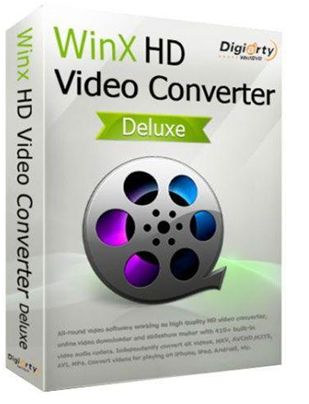Mencadangkan suntingan dan sumber Cydia dengan Batchomatic

Backup pengaturan jailbreak sangat penting. Ketika jailbreak baru dijatuhkan, Anda dipaksa untuk membangun kembali instalasi Anda dari awal. Ya, tidak lebih! Panduan ini menunjukkan cara meningkatkan versi iOS Anda sambil mempertahankan pengaturan dan tweak Cydia Anda menggunakan Batchomatic.
Saat memutakhirkan perangkat Anda, Anda harus mem-boot ulang dan menginstal semua paket Cydia. Ini seharusnya tidak menjadi masalah jika Anda hanya memiliki beberapa penyesuaian.
Tetapi bagi pengguna dengan puluhan tweak, proses penginstalan ulang dengan cepat menjadi rumit. Di sinilah backup masuk.
Cadangan memastikan bahwa pengaturan jailbreak Anda tetap utuh dalam versi firmware yang berbeda. Mencadangkan data Anda juga memastikan bahwa instalasi Anda tetap aman jika terjadi masalah.
Karena itu, satu batasan untuk mencadangkan dan memulihkan hasil edit Anda mungkin karena beberapa penyesuaian mungkin tidak mendukung versi firmware yang lebih baru.
Meskipun sebagian besar tweak kompatibel, beberapa paket perlu diperbarui oleh pengembangnya.

Semua yang dipertimbangkan, cadangan itu penting, dan jika ada yang salah, Anda selalu dapat menghapus paket yang salah dalam mode aman. Selain itu, Anda dapat menghapus suntingan langsung dari antrian instalasi.
Sebelum kita mulai, penting untuk dicatat bahwa panduan ini berfungsi untuk semua perangkat terlepas dari firmware mereka saat ini.
Anda dapat menggunakan alat dan metode di bawah ini di semua perangkat dan firmware. Pastikan saja cadangan yang Anda gunakan kompatibel dengan perangkat dan sistem operasi Anda.
- Rumah dari Apple satuan
- Cydia
- Tweak Cydia Massal
Mulai Cydia dan cari Batchomatic Crazy.
Instal dari kelas BigBoss.

Setelah menginstal Batchomatic di iPhone atau iPad Anda, navigasikan ke tab Search di Cydia.
Ketuk ikon Batchomatic di kiri atas layar.
Pilih untuk membuat salinan cadangan tweak Anda. Ketika pencadangan selesai, itu akan menampilkan pesan konfirmasi – “Ahli! Buat .deb Anda!. Ada di /var/mobile/BatchomaticDebs.

Jika Anda hanya ingin mencadangkan pengaturan jailbreak sambil melanjutkan jailbreak Anda saat ini, lewati bagian ini. Tetapi jika Anda ingin mengembalikan pengaturan Anda ke versi yang lebih baru, Anda harus mengikuti langkah-langkah di bawah ini.
Nyalakan ulang perangkat Anda tetapi Jailbreak BUKAN perangkat Anda.
(Opsional) Lakukan pencadangan penuh dengan iTunes. Langkah ini tidak perlu tetapi disarankan.
(Opsional) Gunakan fitur Reset RootFS untuk membersihkan data jailbreak Anda.
Tingkatkan perangkat Anda dengan pembaruan OTA (ke udara) ke versi yang mendukung Jailbreak. Jika Anda pengguna iOS 13.3 perlu meningkatkan firmware Anda ke iOS 13.5, versi terbaru didukung oleh jailbreak yang akan datang.
Jailbreak perangkat Anda dengan alat jailbreak baru. Jika Anda menggunakan iOS 13.0-13.3, Anda harus menunggu rilis uns0ver v5.0.0, yang hingga tulisan ini dibuat hanya beberapa jam dari peluncuran.
Mulai Filza dan navigasikan ke /var/mobile/BatchomaticDebs, di situlah Batchomatic mencadangkan data AndaJika Anda tidak memiliki pengelola file Filza di perangkat Anda, Anda dapat mengunduhnya dari arsip ini – https://tigisoftware.com/cydia/.

Instal paket cadangan Debian di direktori itu.

Mulai Batchomatic di Cydia dan pilih.

Tunggu hingga proses selesai.
Instal tweak jailbreak Anda dalam antrian.
Pedal restart
Semuanya ada di sana! Jika ini terasa terlalu rumit, Anda dapat melewati kerumitan mencadangkan pengaturan Anda dan mulai dari awal pada contoh baru.